Моля, имайте предвид, че тази публикация се базира на бета версия на iOS 5. Apple може (и често го прави) да променя поведението на функциите преди последната операционна система да удари ръцете на потребителите. Ако нещо драстично се промени по отношение на тази функция в iOS 5, ще сме сигурни, че ще актуализираме публикацията.
Когато Apple обяви нов център за нотификации с iOS 5, той също така разкри, че iOS 5 ще дойде с няколко джаджи: време и запаси. Уиджетите са активни в Центъра за уведомяване, на същото място, където ще намерите останалите сигнали за приложения в iOS 5.
iOS 5 е пусната за разработчици, снабдени с 200 нови функции за популярната мобилна платформа. Една от функциите, които не бяха обсъждани по време на основната бележка, бяха Shortcuts. Преки пътища ви позволяват да направите свои собствени корекции за автотекст за общи фрази. Ще ви покажем колко лесно е използването на преки пътища. Следвайте!
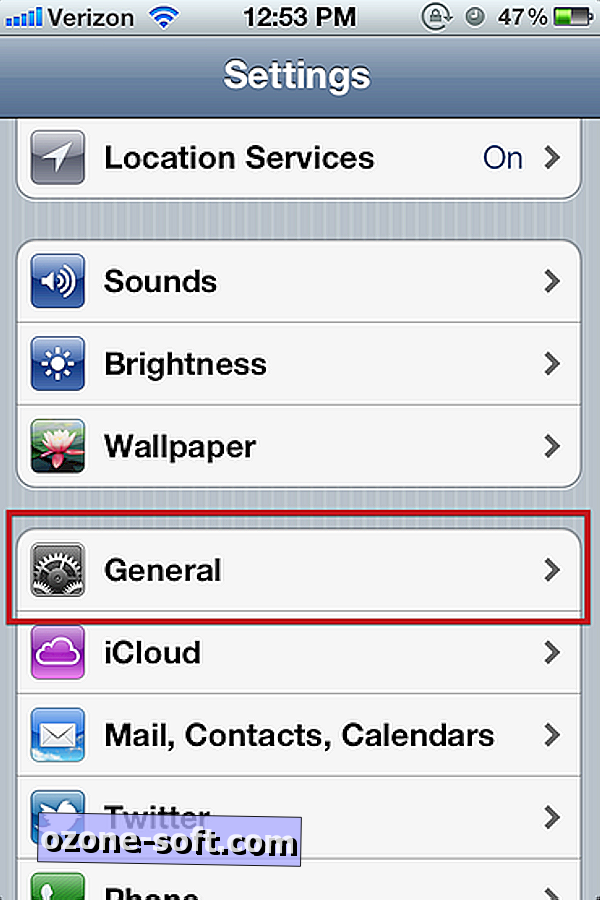
Първото нещо, което ще трябва да навигираме до настройките на клавиатурата на вашето iOS устройство. Отворете Настройки и натиснете Общи.
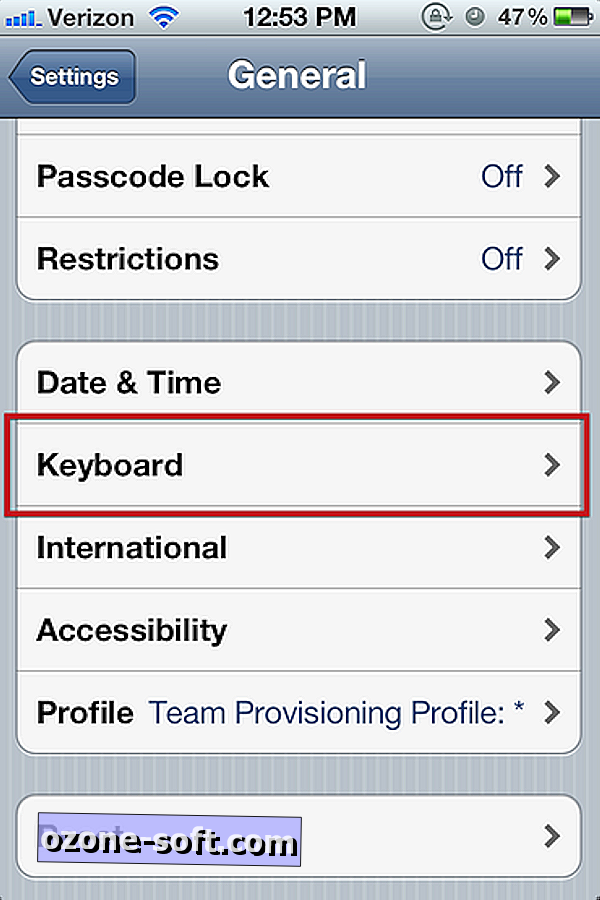
След това намерете и натиснете клавиатурата.

Превъртете до дъното на екрана, там ще видите раздел, озаглавен Shortcuts. Вече трябва да посочите един пример за вас. В този пример, ако въвеждате буквите "omw", AutoText ще го преобразува в "На моя път!"
Натиснете Add New Shortcut (Добавяне на нов пряк път), за да добавите свой собствен пряк път.

На реда, обозначен като фраза, въведете цялата фраза, в която искате да се превърне вашият пряк път. На реда, обозначен с Shortcut, въведете комбинацията от къси букви, която искате да използвате, за да активирате вашата фраза (Забележка: не можете да имате никакви интервали в полето за бърз достъп. Трябва да е една последователна линия от текст, специални символи и числа са разрешени). Натиснете върху запаметяване, когато сте готови.

Отидете във всяко поле за въвеждане на текст, независимо дали е в имейл, текст или Съобщение и опитайте новия си пряк път. Когато стигнете до последния символ на вашия пряк път, трябва да видите дисплея с фразата по-горе. Натиснете Space, и тя автоматично ще попълни пълната ви фраза. Доста чист, а?
iOS 5 е пълен с всички видове чисти функции, ние ще продължим да ви доставяме някои страхотни инструкции за iOS 5, докато се гмуркаме по-дълбоко в актуализацията.





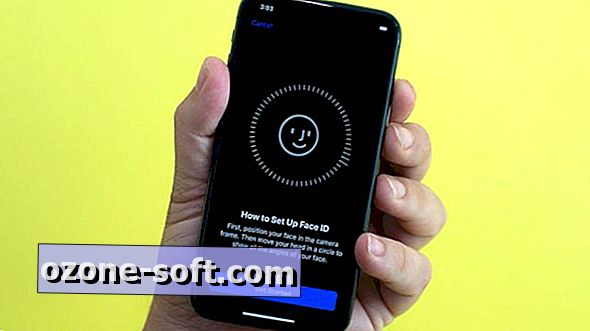







Оставете Коментар